Jos haluat säästää iPadisi tilaa, sinun on ehkä poistettava joitain valokuvia iPadistasi, koska se vie paljon tilaa iPadin sisäisessä muistissa. Kun et halua poistaa iPad-valokuvia ja haluat säästää tilaa, ehkä voit siirtää iPad-kuvat Maciin varmuuskopiointia varten.
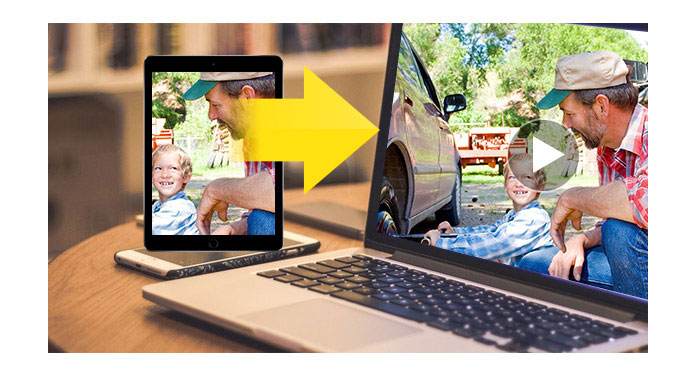
Kuinka voin siirtää iPad-valokuvia Maciin?
Tässä artikkelissa esitellään tehokas siirto sinulle, jotta voit siirtää iPad-valokuvasi helposti Maciin. Aiseesoft iPad Mac-siirtoon on tehokas siirto, jonka avulla voidaan siirtää iPad-valokuvia Macille, mutta myös siirtää musiikkia, yhteystietoja, videoita, viestejä, PDF-tiedostoja jne. Maciin. Tämän siirron avulla voit siirtää vapaasti monenlaisia tiedostoja iPadista Maciin. Sinun on ladattava ja asennettava se tietokoneellesi.
Voit siirtää iPad-valokuvat Mac-tietokoneeseen seuraavasti:
Vaihe 1 Lataa iPad Mac Transferiin
Voit ladata ja asentaa iPadin Mac Transferiin Macilla. Kun olet ladannut tämän ohjelmiston nimetylle paikallesi, sinun on asennettava se oppaan mukaan. Koko toimenpide vie muutaman sekunnin.
Vaihe 2 Yhdistä iPad Mac-tietokoneeseen
Avaa tämä ohjelmisto ja kytke iPadisi Mac-tietokoneeseen USB-kaapelilla. Löydät käyttöliittymän seuraavana kuvana. Jos kytket iPadisi ensimmäistä kertaa Maciin, varmista, että iPad luottaa Maciin.

Vaihe 3 Selvitä valokuvasi siirrosta
Napsauta Kuvat vasemmalla puolella. Saat kaikki iPadisi valokuvat tämän ohjelmiston pääliittymästä. Seuraavaksi voit valita valokuvat, jotka haluat siirtää iPadista Maciin.

Vaihe 4 Siirrä valokuvat Mac-tietokoneelle
Napsauta "Vie Maciin" valitaksesi määränpään ja valokuvat siirretään Mac-tietokoneeseesi nopeasti. Tai voit myös valita. Lisäksi voit siirtää iPad-elokuvia ja kappaleita Mac-tietokoneellesi.
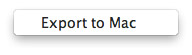
Napsauta tätä saadaksesi lisätietoja aiheesta Palauta poistetut valokuvat iPadista.
Voit myös oppia lisää tuotteesta seuraavan video-oppaan avulla:

